OBS/VUI/DateiExplorer: Unterschied zwischen den Versionen
Böhrer (Diskussion | Beiträge) (Die Seite wurde neu angelegt: „I'm Elke and I live with my husband and our two children in Ospedaletto D'alpinolo, in the AV south part. My hobbies are Ice hockey, Running and Locksport.<br>…“) |
KKeine Bearbeitungszusammenfassung |
||
| (2 dazwischenliegende Versionen desselben Benutzers werden nicht angezeigt) | |||
| Zeile 1: | Zeile 1: | ||
{{Vorlage:VUI}} | |||
=Datei Explorer= | |||
Wenn die Rechte für den OBS Datei Explorer freigegeben sind, kann hiermit Dateien aus dem OBS Verzeichnis in das Client System kopiert werden. Auch lokale Dateien des Clients können damit in die OBS Server Struktur kopiert werden.<br/> | |||
[[Image:VUI_DateiExplorer.png]]<br/> | |||
==Daten Import/Export== | |||
Da im Browser nicht direkt auf die Dateistruktur zugegriffen werden kann, muss dies über Umwegen geschehen. | |||
Wir unterscheiden dabei zwischen dem lokalen Dateisystem (der Rechner, an dem der Browser läuft) und dem remote Dateisystem (dem Rechner/Server an dem OBS läuft) | |||
===Beispiel Dateiaustausch=== | |||
Über die Funktionen des Widget und des OBS-Datei-Explorers (F10) können Dateien zwischen dem Lokalem und dem remote Dateisystem ausgetauscht werden.<br/> | |||
[[Image:VUI_UploadFile.png]] | |||
==OBS Datei öffnen== | |||
Beim öffnen von Dateien wird ein Öffnen Dialog angezeigt, in dem im Standard Dateien aus dem Remotesystem ausgewählt werden können. | |||
Dieser ist für den Zugriff auf das lokale System um eine Funktion erweitert worden.<br/> | |||
[[Image:VUI_OBSDateiOeffnen.png]] | |||
==OBS Datei speichern== | |||
beim speichern von Dateien haben Sie aktuell nur auf das remotesystem zugriff | |||
=Schaltflächen= | |||
==F2 Filter== | |||
==F9 Goto== | |||
==F10 Weitere== | |||
===A - Datei in das aktuelle Verzeichnis laden=== | |||
Ein Datei zum hoch laden kann aus dem lokalen System gewählt werden. Diese wird in den aktuell aktiven Ordner kopiert | |||
===B - Aktuelle Datei runterladen=== | |||
Ein oder mehrere markierte Dateien können runter geladen werden. Diese landen im lokalen Download-Verzeichnis | |||
Aktuelle Version vom 16. April 2021, 10:46 Uhr
Datei Explorer
Wenn die Rechte für den OBS Datei Explorer freigegeben sind, kann hiermit Dateien aus dem OBS Verzeichnis in das Client System kopiert werden. Auch lokale Dateien des Clients können damit in die OBS Server Struktur kopiert werden.
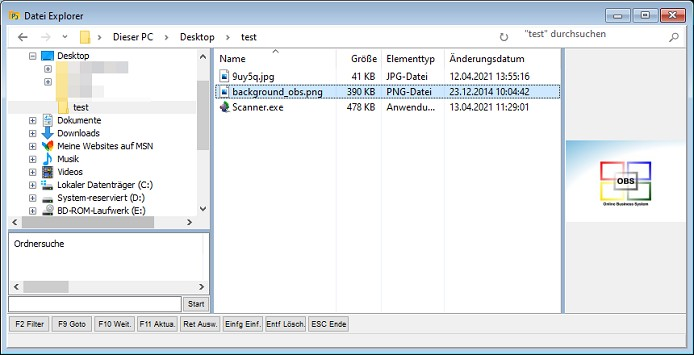
Daten Import/Export
Da im Browser nicht direkt auf die Dateistruktur zugegriffen werden kann, muss dies über Umwegen geschehen. Wir unterscheiden dabei zwischen dem lokalen Dateisystem (der Rechner, an dem der Browser läuft) und dem remote Dateisystem (dem Rechner/Server an dem OBS läuft)
Beispiel Dateiaustausch
Über die Funktionen des Widget und des OBS-Datei-Explorers (F10) können Dateien zwischen dem Lokalem und dem remote Dateisystem ausgetauscht werden.

OBS Datei öffnen
Beim öffnen von Dateien wird ein Öffnen Dialog angezeigt, in dem im Standard Dateien aus dem Remotesystem ausgewählt werden können.
Dieser ist für den Zugriff auf das lokale System um eine Funktion erweitert worden.
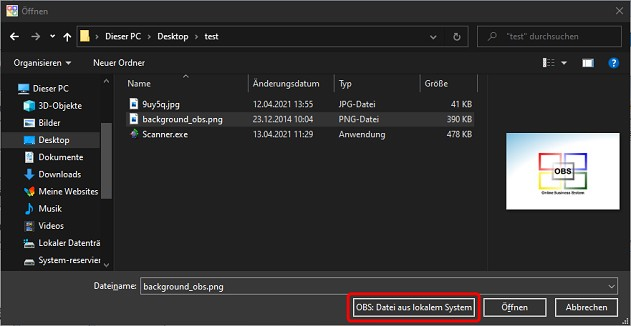
OBS Datei speichern
beim speichern von Dateien haben Sie aktuell nur auf das remotesystem zugriff
Schaltflächen
F2 Filter
F9 Goto
F10 Weitere
A - Datei in das aktuelle Verzeichnis laden
Ein Datei zum hoch laden kann aus dem lokalen System gewählt werden. Diese wird in den aktuell aktiven Ordner kopiert
B - Aktuelle Datei runterladen
Ein oder mehrere markierte Dateien können runter geladen werden. Diese landen im lokalen Download-Verzeichnis